Przesyłając strumieniowo wideo lub klip audio z platform takich jak YouTube, prawdopodobnie natknąłeś się na wspaniałe filmy, do których chciałbyś mieć łatwy dostęp w dowolnym momencie lub być może wykorzystany do innych celów. Niezależnie od tego, czy jesteś zapalonym streamerem, twórcą treści, czy osobą, która lubi przechowywać ciekawe pliki audio z Internetu, nauka będzie dla Ciebie bardzo korzystna jak nagrywać dźwięk w systemie Windows 10.
Na szczęście w tym poście przyjrzymy się kilku metodom łatwego nagrywania dźwięku w systemie Windows 10 – zarówno darmowym narzędziom, jak i profesjonalnym opcjom. Po prostu przejdź do pierwszej części, aby rozpocząć naukę o nich!
Spis treści: Część 1. Czy system Windows 10 ma rejestrator dźwięku?Część 2. Najlepsza aplikacja do nagrywania dźwięku dla systemu Windows 10Część 3. Jak nagrywać dźwięk w systemie Windows 10 innymi darmowymi sposobami?Część 4. Na zakończenie
Część 1. Czy system Windows 10 ma rejestrator dźwięku?
Nawet bez instalowania aplikacji innej firmy musisz wiedzieć, że Twój komputer z systemem Windows 10 jest wyposażony w rejestrator dźwięku, którego możesz używać, Dyktafon Microsoft. Wcześniej nazywało się to „Rejestrator dźwięku” i jest aplikacją, która może pomóc w nagrywaniu wykładów, rozmów i innych materiałów audio.
Jak więc nagrać dźwięk w systemie Windows 10 za pomocą tego narzędzia? Wystarczy uruchomić aplikację i nacisnąć przycisk „Nagraj”. Jeśli chcesz, podczas nagrywania możesz dodać znacznik (aby podkreślić ważne punkty). Gdy już to zrobisz, możesz po prostu kliknąć przycisk „Zatrzymaj”. Jeśli chcesz, możesz także przyciąć klip, zmienić nazwę pliku i udostępnić go.
Zauważysz także inne menu, takie jak „Usuń” i „Pokaż więcej (ikona z trzema kropkami)”, z których możesz także skorzystać w razie potrzeby.
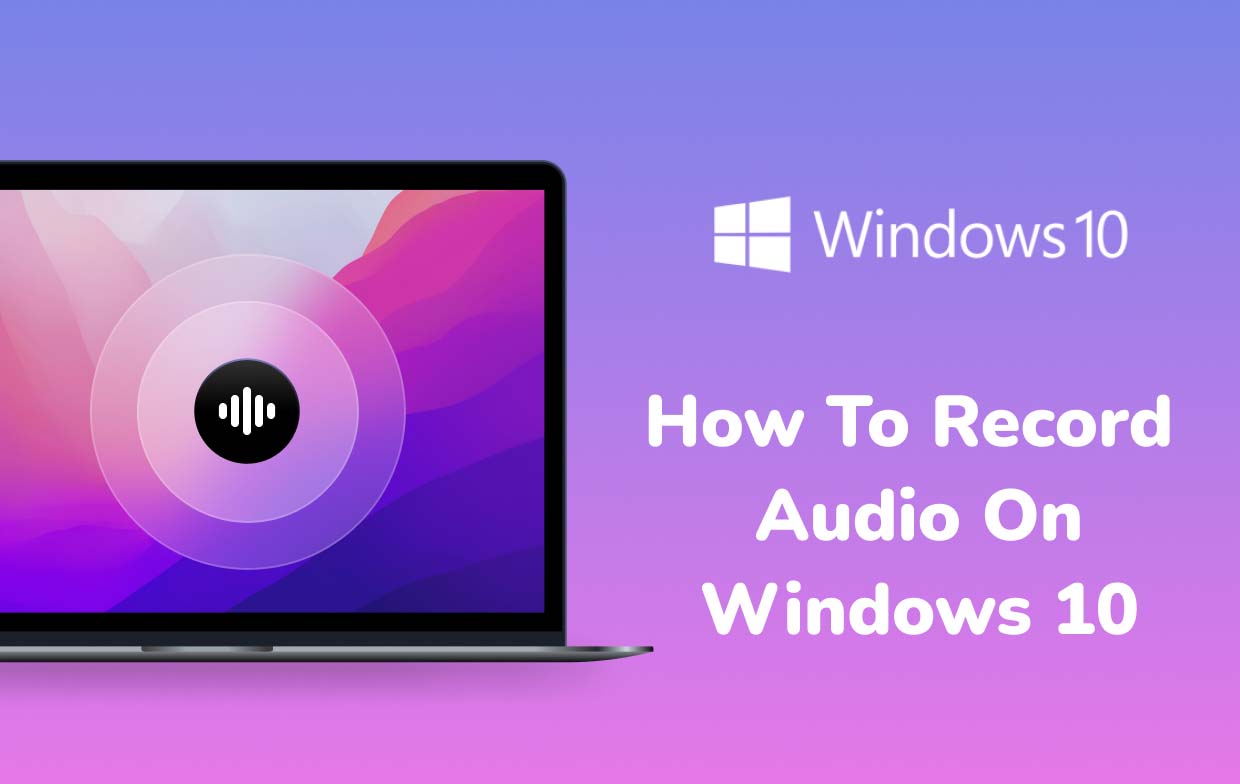
Część 2. Najlepsza aplikacja do nagrywania dźwięku dla systemu Windows 10
Chociaż wiesz, że Dyktafon jest łatwo i bezpłatnie dostępny na komputerze z systemem Windows 10, podczas korzystania z niego prawdopodobnie możesz zauważyć pewne ograniczenia. Dlatego zachęcamy Cię do poszukiwania innych metod nagrywania dźwięku w systemie Windows 10. Na szczęście podzielimy się tutaj informacjami o najlepszej aplikacji do nagrywania dźwięku dla systemu Windows 10, Rejestrator ekranu iMyMac.
Oprócz uproszczenia procesu nagrywania, narzędzie to gwarantuje, że użytkownicy otrzymają wysokiej jakości nagrane pliki audio, wolne od szumów, odpowiadające ich indywidualnym potrzebom. Jest to aplikacja z łatwymi klawiszami nawigacyjnymi, prostym interfejsem użytkownika i wieloma funkcjami (umożliwia nawet dodawanie adnotacji w czasie rzeczywistym).
Aby nagrać dźwięk za pomocą tej aplikacji, należy wykonać poniższą procedurę.
Uzyskaj bezpłatną wersję próbną teraz! Normalny Mac Mac z serii M Uzyskaj bezpłatną wersję próbną teraz!
- Zainstaluj rejestrator ekranu iMyMac na komputerze z systemem Windows 10 i natychmiast go otwórz.
- Z głównego interfejsu wybierz opcję „Rejestrator dźwięku" opcja. Ustawienia można modyfikować według własnych upodobań.
- Możesz wybrać opcję „Dźwięk systemowy i mikrofon”, jeśli chcesz przechwytywać dźwięk zarówno z mikrofonu, jak i komputera. Alternatywnie możesz wybrać jeden z dwóch w zależności od potrzeb (przycisk dźwięku e„Mikrofon” lub przycisk „Dźwięk systemowy”).
- Naciśnij zielony przycisk Następny. Oznacza to rozpoczęcie procesu nagrywania.
- Po zakończeniu wystarczy nacisnąć czerwony przycisk stopu. Dostępne są również dodatkowe przyciski, takie jak „Pauza” i „Uruchom ponownie”, jeśli chcesz zatrzymać się na kilka minut przed wznowieniem lub odrzucić poprzednie nagranie i rozpocząć nowe nagranie od nowa.
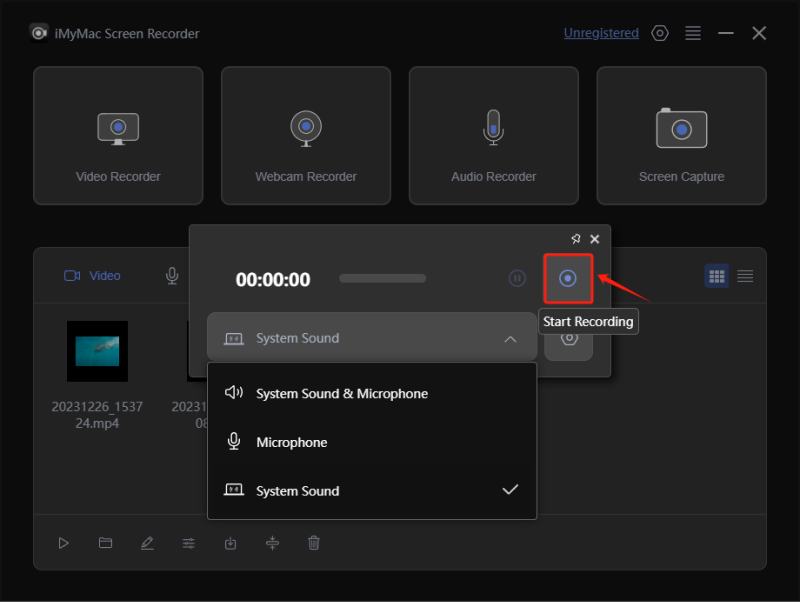
Część 3. Jak nagrywać dźwięk w systemie Windows 10 innymi darmowymi sposobami?
Rzeczywiście, korzystanie z profesjonalnych aplikacji, takich jak ta wspomniana w poprzedniej części, zawsze będzie najlepszym sposobem nagrywania dźwięku w systemie Windows 10. Jeśli jednak nadal szukasz innych bezpłatnych metod, czytaj dalej co ma ta sekcja.
Korzystanie z Audacity
Jak wielu wie, Audacity to darmowy i otwarty program, kompatybilny z komputerami z systemem Windows 10. Oprócz funkcji nagrywania dźwięku można także skorzystać z funkcji edycji, aby uczynić klipy bardziej interesującymi i atrakcyjnymi. To narzędzie obsługuje nawet różne formaty plików, co sprawia, że jest lubiane przez wielu, ponieważ eksportowanie jest tak łatwe. Tyle, że dla niektórych początkujących interfejs użytkownika jest nieco skomplikowany.
Korzystanie z Audacity podczas nagrywania dźwięku w systemie Windows 10 jest przez wielu uważane za proste, ponieważ należy nacisnąć tylko przyciski nagrywania i zatrzymywania. Można również edytować jakość dźwięku i ustawienia kanałów.
Korzystanie z miksu stereo
W porównaniu do Audacity, Miks stereo jest uważana za specjalną opcję podczas nagrywania na komputerach z systemem Windows. Choć niektórym użytkownikom trudno jest korzystać z tego narzędzia, ponieważ przed użyciem należy zmienić niektóre ustawienia, nie należy się zbytnio martwić, ponieważ po zakończeniu konfiguracji nagrywanie będzie można łatwo wykonać.
Po zakończeniu nagrania można je odtworzyć i obejrzeć. Aby uzyskać lepsze wyniki, przed eksportem można również przyciąć.
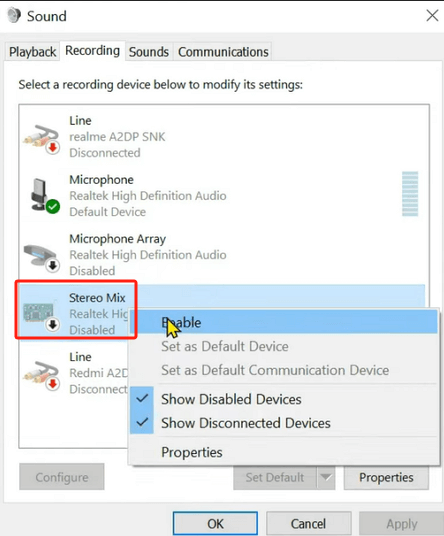
Korzystanie z kabla audio
Inną bezpłatną metodą nagrywania dźwięku w systemie Windows 10 jest użycie kabla audio. Oprócz wspomnianych wcześniej aplikacji możesz nagrywać dźwięk z komputera za pomocą kabla audio i adaptera audio USB. Tyle, że używając tego, będziesz mógł doświadczyć jedynie zwykłego występu nagraniowego. Jeżeli zależy Ci na bardziej zaawansowanym rozwiązaniu, zalecane jest skorzystanie z profesjonalnego narzędzia lub innych programów opisanych we wcześniejszych sekcjach tego wpisu.
Część 4. Na zakończenie
Na szczęście istnieje kilka metod nagrywania dźwięku w systemie Windows 10. Świadomość, że komputery z systemem Windows 10 mają wbudowaną nagrywarkę dźwięku, jest już ulgą, szczególnie dla tych, którzy nie lubią instalować aplikacji. Dodatkowo można skorzystać z innych bezpłatnych aplikacji i opcji (za pomocą Audacity, Stereo Mix lub kabla audio). Ale oczywiście, aby uzyskać lepsze wyniki i bardziej różnorodne funkcje i funkcje, zawsze najlepsze będzie użycie profesjonalnych narzędzi, takich jak rejestrator ekranu iMyMac.



